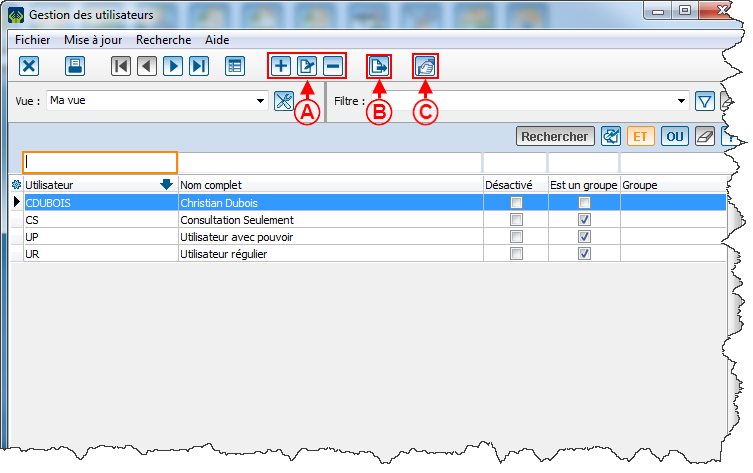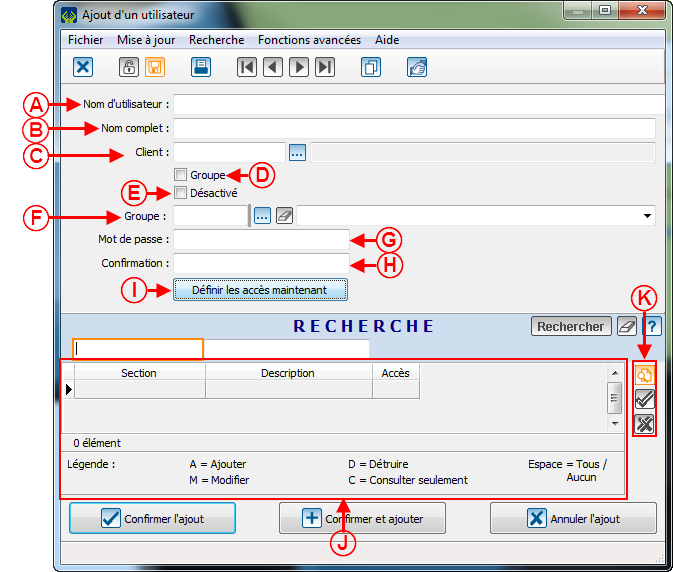ProDon:Ajout et configuration d'utilisateurs : Différence entre versions
(Balise : Éditeur visuel) |
|||
| Ligne 13 : | Ligne 13 : | ||
Pour ajouter un utilisateur, cliquer sur le menu « Configuration » et ensuite sélectionner l’option « Utilisateurs ».<br> | Pour ajouter un utilisateur, cliquer sur le menu « Configuration » et ensuite sélectionner l’option « Utilisateurs ».<br> | ||
{| class="wikitable" | {| class="wikitable" | ||
| − | |[[Fichier:Prodon5 Gestion des utilisateurs 001.png]] | + | |[[Fichier:Prodon5 Gestion des utilisateurs 001.1.png|463x463px]] |
|} | |} | ||
<br> | <br> | ||
| Ligne 21 : | Ligne 21 : | ||
{| width="200" cellspacing="1" cellpadding="1" border="1" class="wikitable" | {| width="200" cellspacing="1" cellpadding="1" border="1" class="wikitable" | ||
|- | |- | ||
| − | | colspan="2" | [[Fichier:Prodon5 Gestion des utilisateurs 002.png]]<br> | + | | colspan="2" | [[Fichier:Prodon5 Gestion des utilisateurs 002.1.png|753x753px]]<br> |
|- | |- | ||
| width="50%" | | | width="50%" | | ||
| Ligne 42 : | Ligne 42 : | ||
{| width="200" cellspacing="1" cellpadding="1" border="1" class="wikitable" | {| width="200" cellspacing="1" cellpadding="1" border="1" class="wikitable" | ||
|- | |- | ||
| − | | colspan="2" | [[Fichier:Prodon5 Gestion des utilisateurs 003.png]]<br> | + | | colspan="2" | [[Fichier:Prodon5 Gestion des utilisateurs 003.1.png|673x673px]]<br> |
|- | |- | ||
| width="50%" | | | width="50%" | | ||
Version du 2 juin 2016 à 12:16
| Ajout et configuration d'utilisateurs |
ATTENTION : Ce document est conçu pour la VERSION 5 de ProDon. Pour accéder au document de la version 4, cliquer ici.
ATTENTION : Ce document est présentement en rédaction/révision, il est possible que certaines parties soient manquantes ou désuètes.
Ajout d'un utilisateur
Pour ajouter un utilisateur, cliquer sur le menu « Configuration » et ensuite sélectionner l’option « Utilisateurs ».
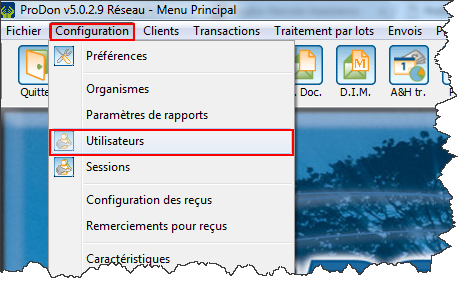
|
Par la suite, cliquer sur ![]() pour ajouter et ouvrir la configuration du nouvel utilisateur.
pour ajouter et ouvrir la configuration du nouvel utilisateur.
Configuration d'un nouvel utilisateur
Nom du document : ProDon:Ajout et configuration d'utilisateurs
Version : 5.0.2.9